Il PIN viene assegnato inizialmente a ogni utente dall'amministratore di Skype for Business e in genere si riceve una notifica tramite posta elettronica quando viene configurato. Se non si è ricevuta la notifica o non si ricorda più il PIN, attenersi alle istruzioni seguenti per reimpostarlo.
Devo usare un PIN ogni volta che accedo a una conferenza?
In genere non è necessario utilizzare un PIN per accedere a una riunione Skype for Business con il telefono. È sufficiente disporre del numero di telefono e dell'ID conferenza, indicati nell'invito alla riunione.
Il PIN serve solo se:
-
Si è il coordinatore (relatore) della riunione e si chiama da un telefono non collegato al proprio account, ad esempio un cellulare o il telefono di casa;
-
Si è un partecipante, ma la riunione è protetta ed è necessario farsi identificare prima di partecipare.
Come si reimposta il PIN?
Il metodo per ottenere un nuovo PIN varia a seconda che si usi Skype for Business online o Skype for Business 2016 (noto anche come versione locale).
Nota: Non si è certi della versione in uso? Provare a seguire le istruzioni in Skype for Business Server 2015 (locale). Se si verifica un errore, si sta usando Skype for Business online.
Skype for Business online
Se si usa Skype for Business online, è possibile reimpostare il PIN tramite il portale delle impostazioni di Skype for business. Per accedere al portale delle impostazioni di Skype for business, fare clic su dimenticato il pin di accesso esterno? collegamento nell'invito alla riunione in Outlook.
Skype for Business Server 2015 (locale)
Se si usa Skype for Business come parte di Skype for Business Server 2015, è possibile reimpostare il PIN seguendo le istruzioni seguenti:
-
Fare clic su PIN di accesso dimenticato? nell'invito alla riunione in Outlook.
Nota: Per visualizzare un elenco dei numeri di telefono con accesso esterno assegnati alla propria organizzazione, vedere un elenco dei numeri di chiamata in linea di conferenza telefonica con accesso interno.
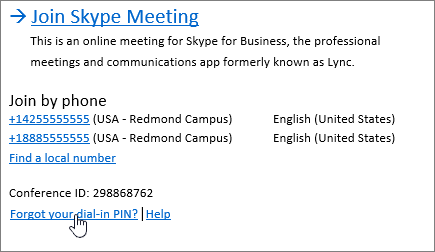
-
Alla voce PIN (Personal Identification Number), fare clic su Accedi.
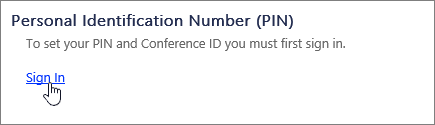
-
Scegliere la lingua e fare clic su Accedi.
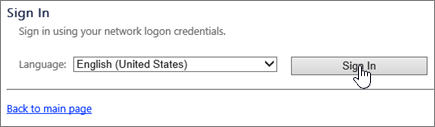
-
Digitare gli stessi nome utente e password usati per accedere a Skype for Business o alla rete della società.
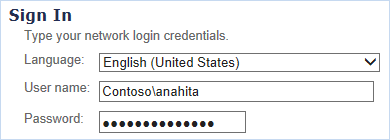
In caso di problemi di accesso con il nome utente e la password, vedere bisogno di assistenza per l'accesso a Skype for business?
Note:
-
Si utilizza Skype for Business online se compare questo errore quando si immettono nome utente e password:
-
L'operazione non è riuscita con un errore imprevisto. Se il problema persiste, contattare l'amministratore di sistema.
-
Sarà necessario chiedere all'amministratore di ripristinare il PIN. Se si è l'amministratore, ovvero se si è acquistato l'abbonamento Microsoft 365, è possibile reimpostare il PIN manualmente.
-
-
In Personal Identification Number (PIN), fare clic su Reimposta PIN e seguire le istruzioni visualizzate nella pagina per creare un nuovo PIN.
Dopo aver reimpostato il PIN, chiamare il numero audio indicato nell'invito alla riunione e immettere l'ID conferenza e il PIN quando verranno richiesti.
Altre informazioni
La pagina Gestione delle conferenze telefoniche con accesso esterno pagina contiene anche altre informazioni utili, come la data di scadenza del PIN, i numeri locali e i comandi a toni del telefono (DTMF). Leggere in fondo alla pagina i comandi per disattivare e riattivare l'audio e per eseguire altre operazioni.
Comandi DTMF durante la conferenza
|
*6 |
Riattivare o disattivare l'audio del microfono |
|
*4 |
Disattivare/riattivare l'audio dei partecipanti |
|
*7 |
Bloccare o sbloccare la conferenza |
|
*9 |
Attivare o disattivare gli annunci per i partecipanti che entrano ed escono dalla conferenza |
|
*3 |
Riprodurre privatamente il nome di ciascun partecipante alla conferenza |
|
*1 |
Riprodurre una descrizione dei comandi DTMF disponibili |
|
*8 |
Fare entrare nella conferenza tutti i partecipanti attualmente in sala di attesa |
Vedere anche
Partecipare a una riunione Skype for Business
Chiamare il numero di una riunione Skype for Business da un cellulare o un altro telefono











